极速PE官网 > 帮助中心 >
简单实用的nt6装win10企业版系统教程
作者:pe系统 2016-10-26
nt6主要针对没有光驱或者U盘安装系统的用户,当然如果有光驱我也会选择用 NT6 HDD Installer 因为实在是方便,可以支持X86和X64的系统,可以格式化C盘装成纯净的系统,也可以装成多系统,安装windows7像光盘一样安装,不用进修复计算机后输入指令。那nt6装win10系统有哪些呢?下面就让系统之家小编给大家介绍关于nt6装win10系统的方法吧。
我们下载的WIN10的安装文件为ISO文件,可以使用压缩软件打开。在文件上点击一下右键再选择用压缩软件打开。
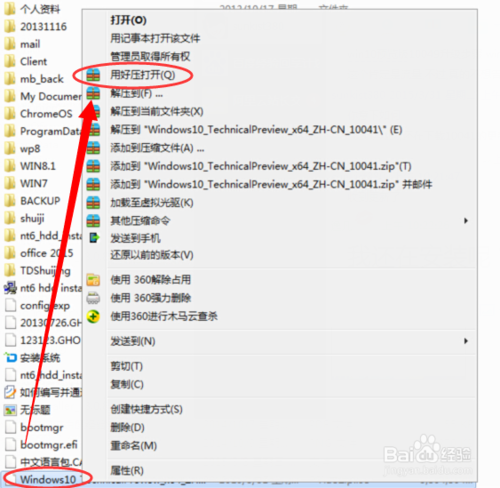
简单实用的nt6装win10企业版系统教程图1
打开ISO文件以后,再把所有的文件都选中,再点击一下右键 ,然后再点击【解压到指定文件夹】然后再选择一个盘符的主录,再确定,再解压。
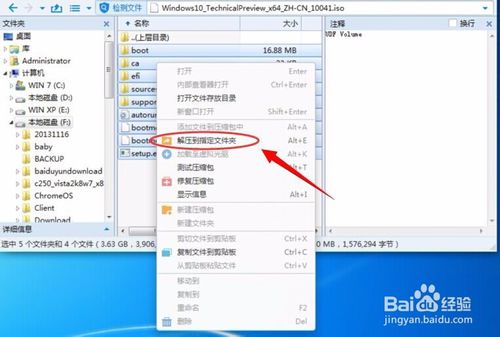
简单实用的nt6装win10企业版系统教程图2

简单实用的nt6装win10企业版系统教程图3
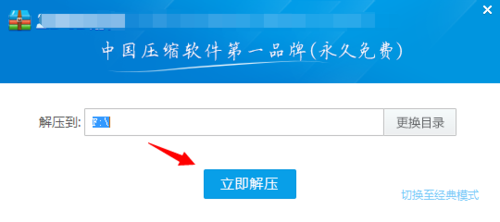
简单实用的nt6装win10企业版系统教程图4
正在解压,解压完成以后就可以开始使用安装解nt6 hdd installer.
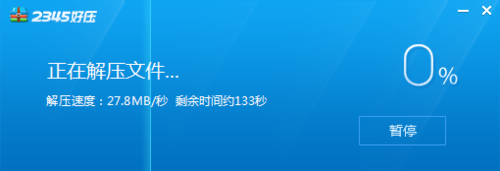
简单实用的nt6装win10企业版系统教程图5
打开下载好的nt6 hdd installer工具,然后再点击那个执行文件。
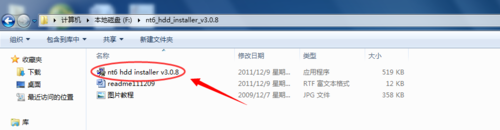
简单实用的nt6装win10企业版系统教程图6
此时会看默认到键盘操作,看到如下图所示的界面后,再按1选择【安装---nt6 hdd installer模式1】

简单实用的nt6装win10企业版系统教程图7
再在安装,过一会就会提示你安装好了,再重启一下就会开始进入安装系统的过程 中去。

简单实用的nt6装win10企业版系统教程图8

简单实用的nt6装win10企业版系统教程图9
重新启动电脑后,就会在选择操作系统的界面下多出一个【nt6 hdd installer】选择它进入。
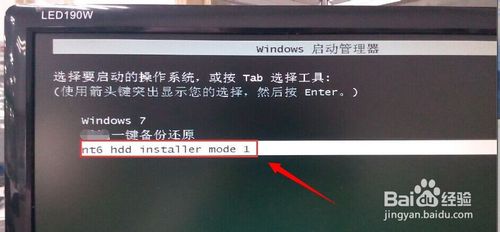
简单实用的nt6装win10企业版系统教程图10
再然后就选择WIN10的系统语言,键盘语言,再然后就开始安装操作系统。WIN10的安装过程 是比较容简的。全是中文可操作的界面,按它的提示去安装就可以了。

简单实用的nt6装win10企业版系统教程图11
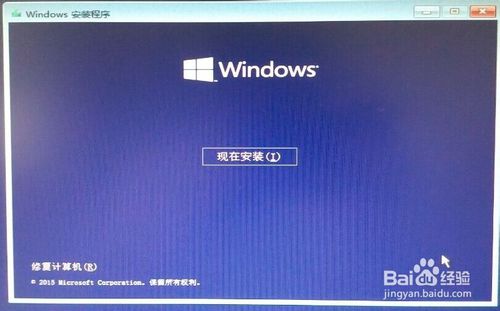
简单实用的nt6装win10企业版系统教程图12
安装成功。

简单实用的nt6装win10企业版系统教程图13
关于nt6装win10的方法到这里就全部结束了,相信大家通过上面的nt6装win10的方法都有一定的了解吧,其实关于nt6装win10的方法是非常简单的,只要简单的几步就可以解决了,就算一些电脑小白不清楚上面的操作流程,但是只要按照上面的操作来操作也一样能够完成的。好了,如果想了解更多的咨询敬请关注windows7系统之家官网吧。
摘要:安装windows7像光盘一样安装,不用进修复计算机后输入指令.那nt6装win10系统有哪些呢?下面就让小编给大家介绍关于nt6装win10系统的方法吧.....
